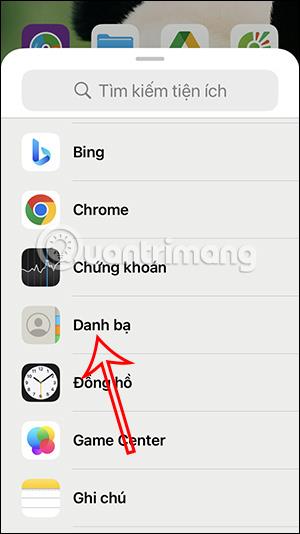iPhone leidžia kurti valdiklius su įvairiomis programomis, kad galėtumėte juos naudoti tiesiai ekrane. Ir mes galime sukurti kontaktų valdiklį iPhone, kad galėtume paskambinti arba greitai parašyti žinutę tam asmeniui neatidarę kontaktų iPhone. Taigi galite skambinti „iPhone“ ekrane neatidarę kontaktų. Jei pageidaujate, prie iPhone galime pridėti kelis telefono numerius. Toliau pateiktame straipsnyje bus paaiškinta, kaip sukurti telefono numerio valdiklį „iPhone“.
Nurodymai, kaip sukurti telefono numerio valdiklį „iPhone“.
1 žingsnis:
„iPhone“ sąsajoje paspauskite ir palaikykite ekraną . Tada spustelėkite pliuso piktogramą dešiniajame ekrano krašte. Rodykite programas, kad sukurtumėte valdiklius, spustelėkite Kontaktai , kad sukurtumėte valdiklius iPhone.


2 žingsnis:
Dabar, kai rodomos telefono numerio valdiklio parinktys, galite pasirinkti 1 kontaktinį numerį arba daug norimų numerių. Pagal numatytuosius nustatymus iPhone pasirinks pirmąjį rodytiną kontaktą telefonų knygoje. Pasirenkate rodymo tipą ir spustelėkite Pridėti valdiklį , kad pridėtumėte jį prie iPhone ekrano. Netrukus ekrane pamatysite šį kontaktinį numerį.

3 veiksmas:
Paspauskite ir palaikykite adresatų valdiklį ir rodomame sąraše pasirinkite Redaguoti valdiklį . Čia galite pakeisti kontaktus, kuriuos norite rodyti iPhone ekrane.
Spustelėsite norimą pakeisti kontaktą ir valdiklis iškart pasikeis į norimą kontaktą.


4 veiksmas:
Kai spustelėsite šį valdiklį, jame bus rodoma kontaktinė informacija ir pranešimų parinktys, pvz., kai spustelėjame tą kontaktinį numerį telefono programoje Kontaktai.